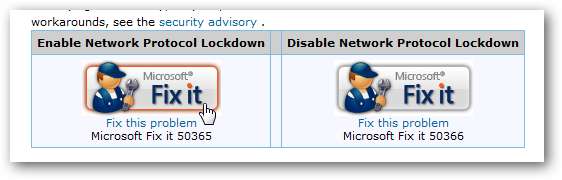Visst verkar det som att du hör orden "IE Security Hole" mycket, eller hur? Nu finns det ännu ett säkerhetshål , och en skadlig webbplats kan använda den för att få tillgång till dina filer - det är inte bra, men här är några snabba tips för att skydda dig själv.
Observera att alla dessa är lösningar och inte löser den faktiska sårbarheten. Dessa tips är dock användbara för alla säkerhetshål i IE.
Se till att du har aktiverat skyddat läge
Som med de flesta IE-säkerhetshål, om du kör Windows 7 eller Vista, bör du aktivera Protected Mode, som kör Internet Explorer i något som liknar en sandlåda - i grund och botten skyddar den dig från skadliga webbsidor lite mer (men inte helt) .
Gå bara in på Internetalternativ -> fliken Säkerhet och klicka på kryssrutan.

Ställ in ActiveX-kontroller för att alltid fråga (eller inaktivera dem)
Om du bara drar skjutreglaget i skärmdumpen ovan till Hög har du inaktiverat ActiveX-kontroller från att köras automatiskt.
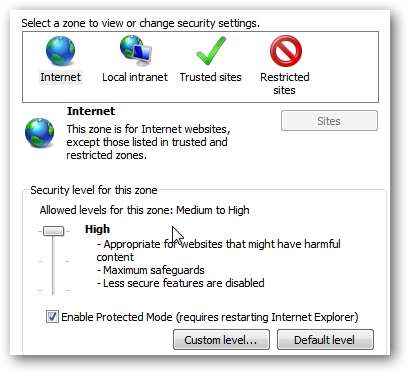
Den olyckliga bieffekten av detta är att du blir ombedd oftare när du besöker webbplatser som använder ActiveX-kontroller. Microsoft rekommenderar att du lägger till webbplatser som du verkligen litar på i listan över betrodda webbplatser ... du måste antagligen avmarkera kryssrutan "Kräv https" längst ner.
Om du vill lägga till en webbplats till dina betrodda webbplatser klickar du på ikonen för betrodda webbplatser som visas i bilden ovan och sedan på knappen Webbplatser, skriver in webbadressen och klickar på Lägg till-knappar. Det är uppenbart att förtroende är svårt att tjäna ...
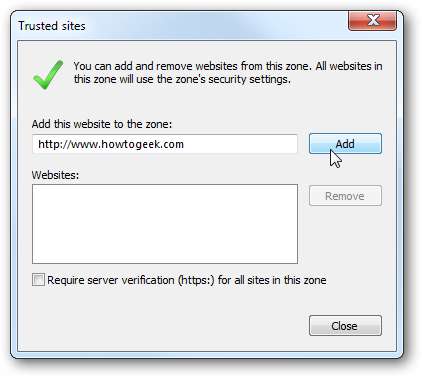
Extra: Inaktivera onödiga plugins
Öppna Verktyg -> Hantera tillägg från din IE-meny och ändra sedan rullgardinsmenyn för "Visa" för att säga "Alla tillägg". Detta visar dig en lista över alla aktuella tillägg som är aktiverade så att vi kan börja inaktivera saker.
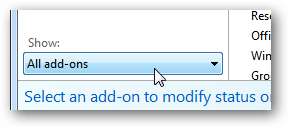
Vid den här tiden har du en omfattande lista med tillägg, och du kan inaktivera dem genom att klicka på dem och sedan klicka på Inaktivera. Viktigt att notera: Adobe Reader verkar ha ett säkerhetshål efter det andra, och om du inte verkligen behöver Java bör du bli av med det.
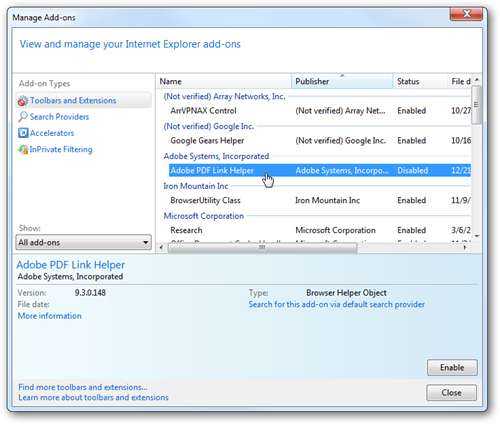
Min allmänna princip är att inaktivera allt jag inte behöver (eller bara allt) och sedan bara aktivera tillägg om jag verkligen behöver dem. Bonus: Inaktivera tillägg är det snabbaste sättet att få IE att springa mycket snabbare.
Använd Microsoft FixIt för att lösa problemet
En av de bästa sakerna som Microsoft har kommit med på senare tid är funktionen "Fix it" på deras supportwebbplats - för många problem kan du helt enkelt starta ett Microsoft-skapat verktyg som löser ditt problem där.
I det här fallet kan du använda Fix it för att aktivera Nätverksprotokollåsning . Klicka bara på bilden nedan för att gå till Microsofts webbplats:
Använd Microsoft Fix it för att lösa det senaste säkerhetshålet
Läs mer information om det senaste säkerhetshålet (från och med 4 februari 2010)